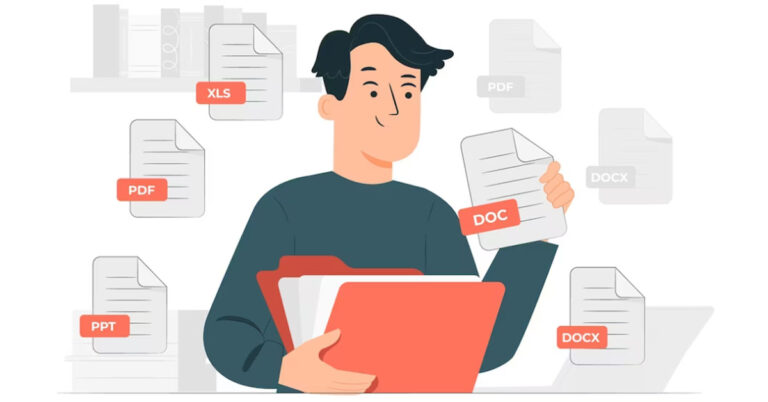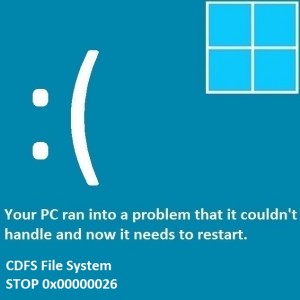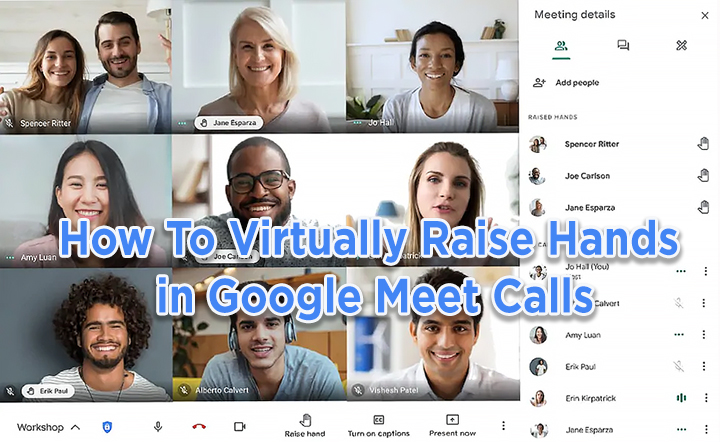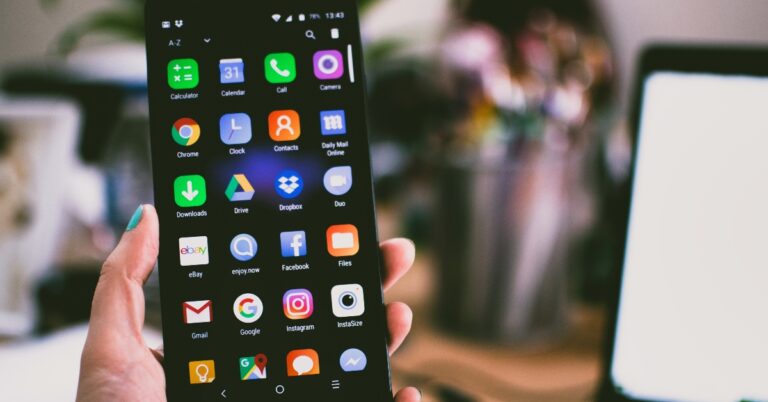Как исправить отставание в Windows 8.1
Вопрос читателя:
«Привет, Уолли! С тех пор, как я обновил свой компьютер с Windows 8 до Windows 8.1, я столкнулся с задержками в Windows 8.1, которых раньше не было. Компьютер замедлился с момента обновления. Вы можете мне с этим помочь? » – Анна П., Австралия
Ответ Уолли: Windows 8.1 была выпущена для устранения недостатков в Windows 8. Windows 8 имела некоторые проблемы, связанные с программным обеспечением, а также проблемы в пользовательском интерфейсе. Эти проблемы были исправлены в Windows 8.1.
С выходом Windows 8.1 казалось, что большинство проблем решено. Обновление устранило многие проблемы, но оно также привело к появлению некоторых новых проблем. Здесь мы увидим, как исправить отставание в Windows 8.1, а также как обеспечить бесперебойную работу вашего ПК с Windows 8.1.
Проблема
- Ошибки ПК в Windows 8.1
- Отставание в Windows 8.1
Причина
- Проблемы в процессе обновления
- Другие проблемы
Решение
Вот несколько советов, которые помогут вам ускорить работу Windows 8.1.
Если Windows 8.1 не загружается должным образом
Это может произойти при обновлении ПК с Windows 7 до Windows 8.1. Функция гибридной загрузки ускоряет загрузку и завершение работы Windows 8.1, но также вызывает проблемы с некоторым компьютерным оборудованием. Отключение его немного замедлит работу компьютера, но также должно исправить отставание в Windows 8.1 при запуске.
- Нажмите Клавиша Windows + X > щелкните Панель управления

- В Панель управления, тип мощность > cлизать Измените действие кнопок питания

- Щелкните значок Изменить настройки, которые в настоящее время недоступны ссылка

- Снимите отметку Включить быстрый запуск (рекомендуется) > щелкните Сохранить изменения

Ускорение запуска Windows 8.1
Многие программы пытаются внести себя в список автозагрузок. Это запускает программу в фоновом режиме каждый раз при запуске компьютера и может вызвать отставание в Windows 8.1. Вот как удалить из автозагрузки программы, которые вам не нужны.
- Нажмите Клавиша Windows + X и нажмите Диспетчер задач сформировать меню

- Нажмите Подробнее если вы видите компактный диспетчер задач

- Щелкните значок Запускать вкладка

- Щелкните правой кнопкой мыши программа> щелкните Отключить
Это остановит запуск программы при запуске компьютера.
Обновление всех драйверов устройств в Windows 8.1
При установке или обновлении до Windows 8.1 на ваш компьютер устанавливаются общие драйверы. Производители оборудования выпускают более новые версии этих драйверов устройств для устранения проблем и повышения скорости. Вот как вы можете установить последнюю версию драйверов устройств для вашего компьютера.
- Нажмите Клавиша Windows + X > щелкните Диспетчер устройств
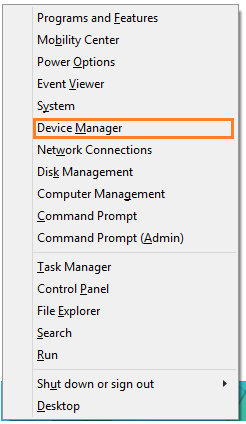
- Щелкните правой кнопкой мыши устройство> щелкните Обновить программное обеспечение драйвера…

- Нажмите Автоматический поиск обновленного программного обеспечения драйвера

- Если будет найден новый драйвер, он будет установлен для вас. Сделайте это для всех устройств, драйверы которых вы хотите обновить.

Это может показаться немного утомительным, потому что это утомительно. Но вы также можете использовать утилиты драйверов, например DriverDoc чтобы облегчить работу. Это программное обеспечение найдет и установит для вас драйвер, а также автоматически обнаружит новые доступные драйверы устройств.
Оптимизация реестра в Windows 8.1
Когда вы обновляете Windows 8 до Windows 8.1, это не просто небольшое обновление, это действительно серьезное обновление вашей операционной системы Windows. Обновление Windows всегда было немного проблематичным. Обычно чистая установка – лучший вариант. Вы должны использовать надежный оптимизатор регистрации инструмент, который позаботится о различных ошибках ПК и проблемах с реестром. Обычной практикой является создание восстановление системы точка при первом сканировании компьютера с помощью оптимизатора реестра.
Восстановление и обновление Windows 8.1
Windows 8.1 поставляется с новой удобной функцией, которая позволяет переустановить ее за считанные минуты. Прокрутить вниз эта страница и узнать больше о восстановлении и обновлении Windows 8.1
Удачных вычислений! ![]()
.
Источник